1. DESCARGA DE PHP
Que descargar:
Es necesario instalar PHP manualmente a diferencia de otros programas como ASP y Cold Fusion. También se puede descargar un instalador de Windows, pero es más conveniente realizar la instalacion manual. La principal diferencia entre el instalador automático y la instalacion manual, es que el instalador automático, no contiene todos los módulos PHP y solo trabaja con algunos servidores como Apache, Xitami e IIS, mientras que la instalacion manual, tiene mas flexibilidad.
Como descargar:
Dirijase al sitio oficial de PHP, www.php.net, aquí podrá descargar PHP para Linux y Windows, para descargar la instalacion manual, sitúese en el titulo Win32 Binaries, haga clic en el paquete zip x.x.x PHP que desea descargar [como lo muestra la figura 1.1] continuación guarde este archivo en la unidad de disco. Para descargar el instalador automático, haga clic en el instalador x.x.x PHP a instalar y guárdelo en el disco.
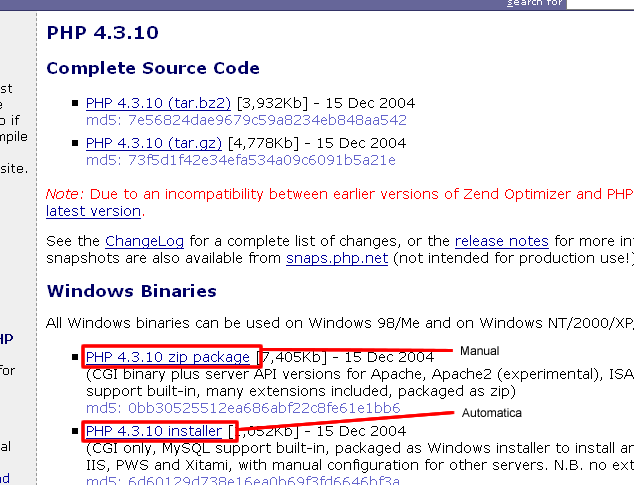
Figura 1.1
El proceso de instalacion en Windows es bastante diferente de cómo lo es en Linux como habíamos mencionado anteriormente, primero instalaremos la versión manual de PHP.
Instalador manual:
Este es un método de instalacion más complicado pero más flexible.
Como primero, debemos crear un directorio para instalar PHP, es importante que el directorio creado tenga permisos de escritura y lectura como mínimo.
Se descomprimen los archivos del instalador en el directorio creado “PHP”
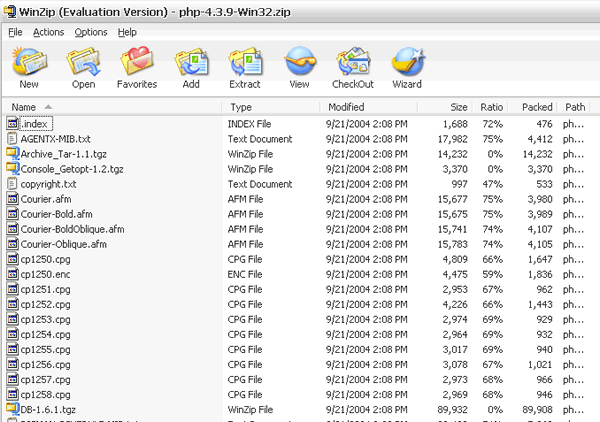
Figura 1.2
La estructura de este directorio deberá ser mas o menos así:
Browscap: Archivos para la detección del navegador.
Dlls: archivos de instalacion
Extensions: extensiones PHP.
Licenses: información de licencias de PHP
Mibs: información de alto nivel acerca de algunos de los protocolos que se usan en PHP.
Pdf-ralted: distintos archivos de fuentes.
Pear: extensiones y aplicaciones PHP.
Readme: archivos de información acerca de la versión de PHP etc.
Sapi: archivos que se usan para instalar PHP en el servidor Web.
Tests: un archivos PHP que se puede usar para probar PHP.
Tools: distintos programas open source que se utilizan por ciertas extensiones PHP.
Como instalar los archivos DLL:
Como primero debemos instalar el archivo del sistema PHP, para esto debemos colocar los archivos
php4ts.dll,
php4ts.lib, así como también todos los archivos de la carpeta c:\PHP\dlls\ en la carpeta c:\windows\system32\ en el transcurso de desplazar los archivos, puede llegar a ver un error como el siguiente: “cannot create or replace msvcrt: the specified file is being used by Windows” ignorar estos mensajes y presionar OK.
A continuación hay que instalar y configurar el archivo php.ini, para personalizar las opciones de PHP. Para este debemos localizar el archivo php.ini-dst, cambiar el nombre de este archivo a php.ini copiarlo en el directorio de Windows (c:\windows\). Abrir el archivo en notepad y localizar las siguientes líneas:
extension_dir = ./
Cambiar esta línea a:
extension_dir = C:\PHP\extensions\
Y la linea:
;extension=php_bz2.dll
De esta linea para abajo estan las extensiones de Windows. Si desea activar alguna simplemente quite el ( ; ), toda línea iniciada por ( ; ) será tomada como comentario.
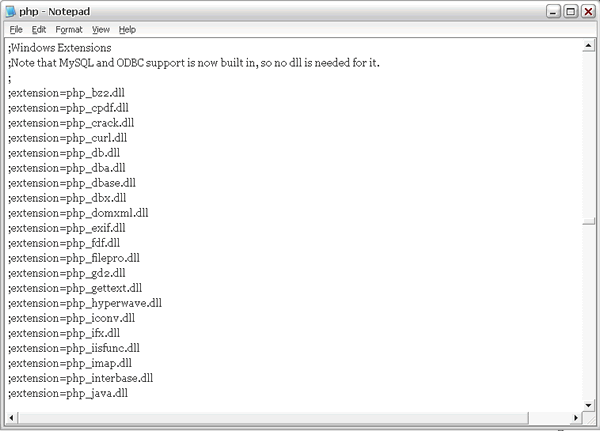
Figura 1.3
Bajar el archivo mas reciente del servidor apache de apache.org (Este vinculo aparece en la parte derecha de la pagina).
Primero vera la pagina de la licencia de Apache, haga clic en next, a continuación vera una pagina con información miscelánea, haga clic en next, se podrá ver entonces la parte de Server Information (información del servidor), llene los campos con los datos pertinentes, y haga clic en next, seleccione tipo de instalación complete y haga clic en next hasta terminar la instalación.
Para configurar el servidor Apache es necesario manipular el archivo httpd.conf, en notepad de la siguiente manera:
Al final del archivo, agregue las siguientes lineas:
ScriptAlias /php/ “c:/php/”
AddType application/x-httpd-php .php .phtml
Action application/x-httpd-php “/php/php.exe”
Los nombres de las rutas distinguen entre mayúsculas y minúsculas, es importante agregar estas líneas tal cual aparecen. Grabar el archivo, y reiniciar su servidor.
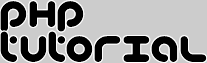
 arriba
arriba